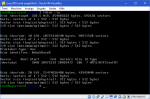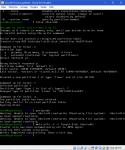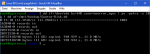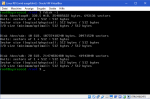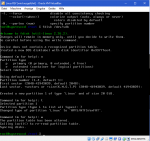Hallo,
ich hatte 4 Partitionen auf meiner HDD (für Windows benutze ich eine SSD).
Die HDD Partitionen D: (für System reserviert), E:, F: und F2:, wobei F2 leer war.
Auf D: und E: habe ich immernoch Zugriff.
Über Windows (Partitionverwaltung) wollte ich F und F2 kombinieren. Nach einigem rumklicken hat er die beiden in eine Dynamische Partition gewandelt. (F und F2 waren gelb makiert). Danach habe ich fatalerweise auf F2: geklickt und es "freigegeben" dann hat er aber auch F: freigegeben (800gb belegt).
Ich habe noch nichts formatiert.
Ich habe nach Youtube TestDisk rüberlaufen lassen, er findet nur 3 Partitionen. Im ersten Durchlauf habe ich eine ausgewählt und wiederhergestellt - es war F2.
Im 2. Druchlauf habe ich auf "p" gedrückt und mir die Datenanzeigen lassen. Er zeigt mir bei der ersten Partition die Daten die auf E: sind an. (auf diese habe ich sowieso zugriff). Auf den anderen Partitionen sind Systemdaten (wohl D: ) und die 3. ist leer.
Wie bekomme ich meine Daten wieder? Auf welche Partition soll ich DeepSearch machen? QuickSearch dauert allein 2:30h.
Mit freundlichen Grüßen
Harald321
ich hatte 4 Partitionen auf meiner HDD (für Windows benutze ich eine SSD).
Die HDD Partitionen D: (für System reserviert), E:, F: und F2:, wobei F2 leer war.
Auf D: und E: habe ich immernoch Zugriff.
Über Windows (Partitionverwaltung) wollte ich F und F2 kombinieren. Nach einigem rumklicken hat er die beiden in eine Dynamische Partition gewandelt. (F und F2 waren gelb makiert). Danach habe ich fatalerweise auf F2: geklickt und es "freigegeben" dann hat er aber auch F: freigegeben (800gb belegt).
Ich habe noch nichts formatiert.
Ich habe nach Youtube TestDisk rüberlaufen lassen, er findet nur 3 Partitionen. Im ersten Durchlauf habe ich eine ausgewählt und wiederhergestellt - es war F2.
Im 2. Druchlauf habe ich auf "p" gedrückt und mir die Datenanzeigen lassen. Er zeigt mir bei der ersten Partition die Daten die auf E: sind an. (auf diese habe ich sowieso zugriff). Auf den anderen Partitionen sind Systemdaten (wohl D: ) und die 3. ist leer.
Wie bekomme ich meine Daten wieder? Auf welche Partition soll ich DeepSearch machen? QuickSearch dauert allein 2:30h.
Mit freundlichen Grüßen
Harald321
Zuletzt bearbeitet: